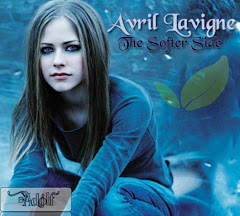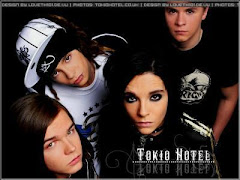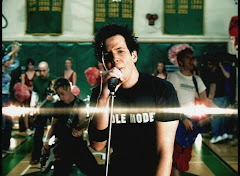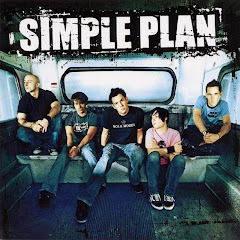martes, 2 de diciembre de 2008
Practica #21: Tablas Dinamicas
Publicado por !-0of3l¡a-! en 8:57 1 comentarios
Practica #20: Creacion de listas con Formularios
Nombre Apellido grupo Edad Fecha de nacimiento
Pasos:
Escribir todos los encabezados
Selecciona la fila donde se encuentra los encabezados
Click en menu datos
-Filtro -Autofiltro
Click menu datos
-Formulario
Llena con 10 elementos
Publicado por !-0of3l¡a-! en 8:56 0 comentarios
Practica # 19: Graficos de Dispersion
Instrucciones:
Primero vas a crear una tabla con los siguientes datos
Y=X Y=X2
-5 25
-4
-3
Con parametros de -5 a 5
Instrucciones:
Cuando termines vas a dirigirte a Asistente de grafico en el cuadro, escojes es el tipo de grafico de XY dispersion, siguiente, seleccionasc columnas, siguiuente , escojes los titulos y Finalizar.
Si gustas puedes cambiar el titulo, el color y quitarle las lineas.
Publicado por !-0of3l¡a-! en 8:56 0 comentarios
Practica #18: Graficos Combinados
Grupo Aprobados Reprobados
501
502
De los tres parciales.
B.- Graficar la relacion de ventas y pedidos de casas d ebienes raices
# casas vendidas Precio venta Casas Pedidas Precio Probable Semana
la anterior lista las vas a llenar con 4 datos, semanas
Pasos:
Establece los datos
Selecciona la información
Click en asistente de Tráficos
Gráfico Combinado
Instrucciones:
Primero vas a rellenar primero la primer tabla, seleccionas el rango correspondiente y te dirijes al icono de asistente de gráfico escojes tipos personalizado, seleccionas el tipo de gráfico de lineas y columnas 1 , siguiente, seleccionas columnas, siguiente, seleccionas los nombres para los títulos
Publicado por !-0of3l¡a-! en 8:54 0 comentarios
Practica #17: Resumen de datos con totates y subtotales
Publicado por !-0of3l¡a-! en 8:53 0 comentarios
Practica #16: Manipulacion de hojas
- correos
- paginas favoritas
- canciones
- Agregale 5 datos a cada uno de ellos
-En una hoja realice el formato a celdas copn bordes, tramas etc y que automaticamente se aplique a los 3
Pasos:
Con el Ctrl-Click del mouse, seleccione las 3 hojas y aplique el formato a solo una.
Instrucciones;:
En cada una de las hojas le vas a colocar un nombre : Correos, paginas Favoritas, canciones y en cada uno vas a colocarle 5 datos, despues vas a dar Ctrl+Click donde se encuentra su nombre , acada una, sin soltar Ctrl,.
Vas aplicarle un formato a cualquier hoja con, trama , borde, tipo de letra, color, etc. y automaticamente se le aplicara a las demas y deberas verificarlo.
Aplicacion.
Con esta practica aprendi a como ahorrar tiempo aplicandole formato a solo una hoja y cambiarsela a las que le siguen.
Fue muy facil aprender como manipular hojas en Excel.
Publicado por !-0of3l¡a-! en 8:53 0 comentarios
Practica #15: Validacion de diversos tipos de datos
- Numero de empleado- Que solo acepte 5 digitos
- Nombre- Hasta 10 caracteres
- Apellidos- Hasta 15 caracteres
- Dias trabajados- Hasta 15 dias
- Fechas - Solo fechas correspondientes a 2008.
-Aplicale Formato
Encabezado y pie de pagina
Impresion un a sola hoja
Instrucciones:
Primero creas las 5 listas solicitadas, en la primera que es la de numeros de empleados colocas 5 numeros y seleccionas el rango y te dirijes a Datos- Validacion, colocas permitir numero entero entre 5 y 5, aceptar.
La segunda opcion es Nombre, colocas 5 datos y seleccionas nuevamente el rango y escojes permitir longitud del texto entre 0 y 10, aceptar.
La tercera opcion es la lisat de Apellidos, escojes nuevamente longitud del texto de 0 a 15, aceptar.
La penultima lista es la de Dias Trabajados, permites numero entero entre 0 y 15, aceptar.
Crear la lista de Fecha, permites solamente fecha entre 2008 y 2008, ya que solamente debes permitir año 2008.
Aplicacion:
Aprendi como colocar un avalidacion para que en una lista solamente admita formatos: son numeros digitos, longitud del texto, etc. Fue sencillo, y ponerlo en practica lo es tambien.
Publicado por !-0of3l¡a-! en 8:52 0 comentarios
Practica #14: Formula para la ecuacion cuadratica
Primero vas e colocar en k5 :A en l5: B y en m5:c y debajo de ellos colocas los siguientes valores tal cual estan 1, 2, -15.
En k8 colocas Driscriminante -L8: =L6^2-4*K6*M6( aparecera el valor 64)
en k9 X1 en L9: -Si(-L6+(M8)^.5/(2*K6)), NO EXISTE (aparecera el valor 3)
en K10 X2 en L10: -Si(-L6-(M8)^.5/(2*K6)), NO EXISTE (aparecera el valor -5)
Aplicacion.
Con esta practica aprendi como colocar la formula de la ecuacion cuadratica , fue un poco complicada, pero es muy importante tener mucho conocimiento
Publicado por !-0of3l¡a-! en 8:51 0 comentarios